 |
 |
|
||
 |
||||
Problemi dello scanner
Per istruzioni sull'installazione dello scanner, vedere il foglio Inizia qui. Se si riscontrano problemi di funzionamento dello scanner, verificare che:
L'adattatore CA dello scanner sia saldamente collegato allo scanner e a una presa di corrente funzionante.
La presa di corrente sia funzionante. (Se necessario, provare a collegare un'altra apparecchiatura elettrica alla presa per verificarne il funzionamento.)
Se i problemi di scansione persistono, vedere gli ulteriori argomenti in questa sezione.
Lo scanner non esegue la scansione
Attendere che la spia di stato diventi di colore verde a indicare che lo scanner è pronto per la scansione.
Il sistema potrebbe non funzionare correttamente se si utilizza un cavo USB diverso da quello fornito con lo scanner.
Lo scanner potrebbe non funzionare in modo corretto quando è collegato al computer tramite più di un hub. Collegare lo scanner direttamente alla porta USB del computer oppure tramite un solo hub.
Lo scanner potrebbe non funzionare correttamente quando il computer è in modalità standby (Windows) o Stop (Mac OS X). Riavviare Epson Scan e provare nuovamente la scansione.
Lo scanner potrebbe non funzionare correttamente se il sistema operativo viene aggiornato ma non si reinstalla Epson Scan. Per istruzioni sulla disinstallazione e la reinstallazione, vedere Disinstallazione del software di scansione.
Nel modo Classic di Mac OS X, lo scanner potrebbe non funzionare correttamente. Utilizzare l'interfaccia di Mac OS X.
Lo scanner non viene riconosciuto dal sistema in uso
Verificare innanzitutto il collegamento tra lo scanner e il computer:
Assicurarsi che l'adattatore CA dello scanner sia saldamente collegato allo scanner e a una presa di corrente funzionante.
Assicurarsi che il cavo di interfaccia sia saldamente collegato allo scanner e al computer e controllare che non sia danneggiato o piegato.
Il sistema potrebbe non funzionare correttamente se si utilizza un cavo USB diverso da quello fornito con lo scanner; pertanto, provare a utilizzare tale cavo.
Lo scanner potrebbe non funzionare in modo corretto quando è collegato al computer tramite più di un hub USB. Collegare lo scanner direttamente alla porta USB del computer oppure tramite un solo hub.
Verificare che il computer soddisfi i requisiti per l'interfaccia dello scanner in uso. Per informazioni dettagliate, vedere Requisiti di sistema.
Se lo scanner ancora non viene riconosciuto in Windows, assicurarsi che il computer in uso supporti lo standard USB. Per istruzioni, vedere Verifica del supporto USB in Windows.
Verifica del supporto USB in Windows
 |
Effettuare quanto segue.
|
Windows Vista: fare clic sul pulsante Start e selezionare Pannello di controllo.
Windows XP: fare clic su Start e selezionare Pannello di controllo.
Windows 2000: fare clic su Start, scegliere Settaggi, quindi Pannello di controllo.
 |
Fare clic su Sistema e manutenzione quindi Sistema (Windows Vista) oppure fare doppio clic sull'icona Sistema (Windows XP e 2000).
|
 |
Effettuare quanto segue.
|
Windows Vista: fare clic su Gestione periferiche, quindi fare clic su Continua nella finestra Controllo account utente.
Windows XP e 2000: fare clic sulla scheda Hardware, quindi fare clic sul pulsante Gestione periferiche.
 |
Scorrere verso il basso e fare doppio clic su Controller USB (Universal Serial Bus).
|
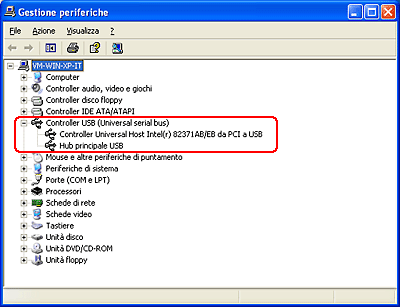
Se nell'elenco sono presenti le voci Controller Universal Host da PCIa USB e Hub principale USB, Windows supporta lo standard USB.
 |
Provare nuovamente la scansione. Se lo scanner non viene ancora riconosciuto, contattare il rivenditore locale o un tecnico qualificato per l'assistenza tecnica.
|
La pressione di un tasto dello scanner non comporta l'avvio del programma corretto
Assicurarsi che Epson Scan ed Epson Creativity Suite siano correttamente installati. Per istruzioni, vedere il foglio Inizia qui.
Assicurarsi che il sistema Windows in uso sia impostato per gli eventi scanner nel modo che segue.
Windows Vista e XP:
Fare clic sulla scheda Eventi nella finestra di dialogo Proprietà dello scanner e assicurarsi che l’opzione Nessuna azione non sia selezionata. Inoltre, accertarsi che il tasto desiderato sia selezionato nella casella di riepilogo Selezionare un evento e che Avvia il programma sia selezionato.
Windows 2000:
Fare clic sulla scheda Eventi nella finestra di dialogo Proprietà dello scanner e accertarsi che la casella di controllo Disattiva eventi periferica sia deselezionata. Inoltre, accertarsi che il tasto desiderato sia selezionato nella casella di riepilogo Eventi scanner e sia selezionata l’applicazione desiderata nell’elenco Invia all’applicazione.
Windows Vista e XP:
Fare clic sulla scheda Eventi nella finestra di dialogo Proprietà dello scanner e assicurarsi che l’opzione Nessuna azione non sia selezionata. Inoltre, accertarsi che il tasto desiderato sia selezionato nella casella di riepilogo Selezionare un evento e che Avvia il programma sia selezionato.
Windows 2000:
Fare clic sulla scheda Eventi nella finestra di dialogo Proprietà dello scanner e accertarsi che la casella di controllo Disattiva eventi periferica sia deselezionata. Inoltre, accertarsi che il tasto desiderato sia selezionato nella casella di riepilogo Eventi scanner e sia selezionata l’applicazione desiderata nell’elenco Invia all’applicazione.
In Mac OS X, assicurarsi di non aver installato il software dello scanner nel modo Classic o di non eseguirlo nel modo Classic. Inoltre, verificare che l'accesso sia stato effettuato con l'account dell'utente che ha installato il software dello scanner. Gli altri utenti devono prima avviare Epson Scanner Monitor nella cartella Applicazioni e quindi premere un tasto per la scansione.
Impossibile effettuare la scansione contemporanea di più immagini
Collocare le foto lasciando uno spazio di almeno 20 mm (0,8 pollici) tra ciascuna foto sul piano di lettura.
Assicurarsi che il programma di scansione consenta la scansione di più immagini.
